Appearance
Android客户端
WARNING
本文档介绍XSDK Android客户端工程导入和开发环境搭建;Android客户端需要使用Android Studio(推荐使用:2022+版本),如果您还没有下载安装,请先完成下载安装:AndroidStudio下载地址
项目结构
XSDK Android整个客户端工程是一个标准的Android Studio工程,首次打开,你可以直接通过Android Studio导入该工程,该工程由多个子工程组成。 示例工程结构如下:
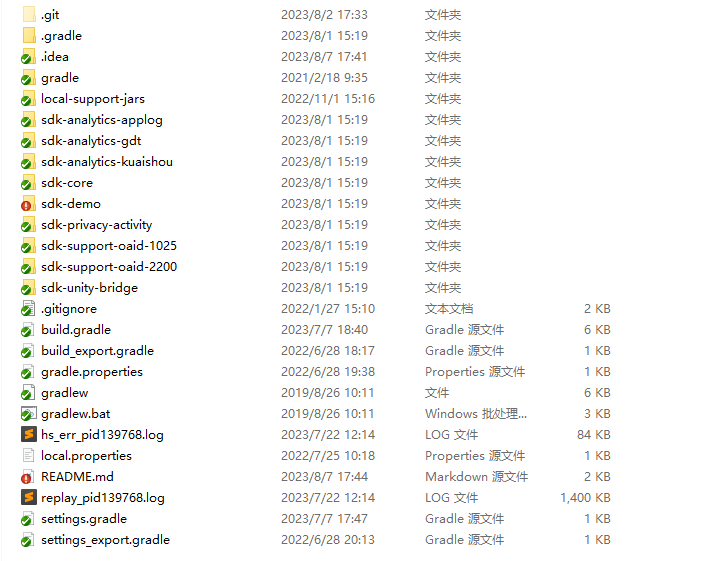
sdk-core: SDK核心库,里面处理了SDK的登陆和支付等相关逻辑
sdk-demo: SDK Demo工程,里面演示了游戏接入过程中对相关api的调用
sdk-analytics-applog: 头条买量统计插件的实现
sdk-analytics-gdt: 腾讯买量统计插件的实现
sdk-analytics-kuaishou: 快手买量统计插件的实现
sdk-support-oaid-xx: oaid库不同版本的实现,1.0.26版本之后,每个包名都需要去oaid网站申请一个证书
sdk-privacy-activity: 演示将隐私协议Activity作为第一个启动Activity, 玩家同意隐私协议后,再跳转到游戏当前Activity
sdk-unity-bridge: 封装Unity3D游戏中U3D和SDK 相关API的调用实现工程配置
SDK工程可以运行sdk-demo工程,快速测试SDK相关的功能。 但是在测试之前, 我们需要将SDK链接的Server端地址改为对应的sdk server访问地址:
sdk-core/src/main/assets/ug_dev.properties中ug.server.url: 设置为sdk server的访问根地址
sdk-demo/src/main/java/com/xxx/sdk/MainActivity.java: 代码中初始化函数中appID和appKey设置为SDK后台中某个游戏对应的appID和appKey然后, 我们就可以直接在工程中编译sdk-demo工程,导出sdk-demo工程对应的apk,测试SDK相关的功能了。
发布SDK
上面SDK工程开发环境搭建好,并且sdk-demo测试无问题后, 我们就可以将SDK发布生成release版, 提供给研发那边去接入了。
在Android Studio中,使用ALT+F12快捷键,打开命令行终端。 执行如下发布命令:
sh
windows下: ./gradlew.bat :exportSDK
mac下:./gradlew :exportSDK执行完毕后, 将会在SDK工程/release目录下,生成发布后的SDKDemo工程, 可以将这个SDKDemo工程和接入文档,一并提供给研发那边去接入。
